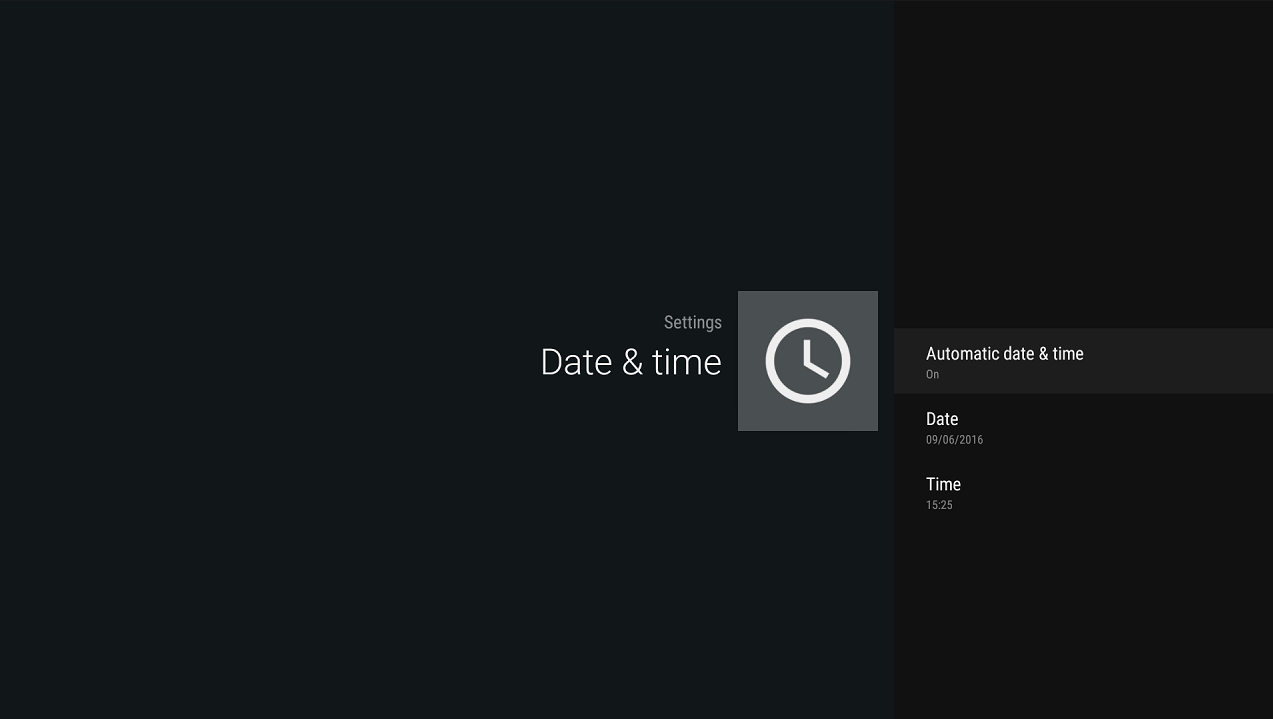Om du upptäcker att tiden på din DroiX® är felaktig, eller om du av någon annan anledning har uppmanats att kontrollera den, läs vidare!
Du måste först klicka på ikonen Inställningar på startskärmen för din DroiX®. Det är normalt en eller två kugghjul eller en serie reglage.
Om du inte hittar någon sådan ikon kan du öppna listan över installerade program och leta reda på Inställningar där. De flesta enheter använder en ikon i form av en cirkel med sex punkter eller en ”Mina appar”-etikett för att visa listan över alla dina applikationer.
Om du har ett färgglatt inställningsområde med flikar
Klicka på fliken Övrigt. Klicka nu på knappen Fler inställningar . Bläddra nedåt och klicka på Date & time i System-området. Om din enhet har en internetanslutning utan några spärrar bör det räcka med att markera Automatiskt datum och tid. Om tidszonen är felaktig ändrar du den till din aktuella plats. Om du inte har tillgång till tidsservrar på internet med din nuvarande internetanslutning kan du avmarkera alternativet Automatiskt datum och tid och ange datum och tid manuellt.
Om du har ett monokromt gränssnitt för Inställningar med alternativ listade till vänster

Bläddra hela vägen till botten av listan med inställningar. Klicka på Datum & tid och följ samma steg som ovan. Titlarna kan skilja sig åt med några få ord men alternativen kommer att ha samma effekt.
Om du har ett monokromt gränssnitt med rader och kolumner av inställningsgenvägar



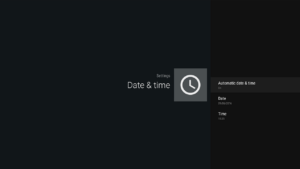
Gå ner en rad och klicka på Datum & tid. Precis som med den första enheten, kontrollera att Automatiskt datum & tid är aktiverat.
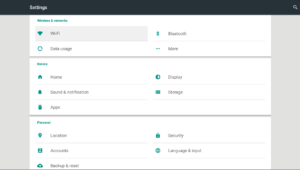

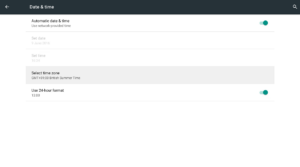
Om tiden är korrekt, men några timmar fel, måste du gå tillbaka en skärm och bläddra till höger för att klicka på More Setting. Klicka på Datum & tid, så kan du nu justera tidszonen till din aktuella plats. Om den är inställd på GMT, men vi använder brittisk sommartid när du läser detta inlägg, välj BST/British Summer Time för att få klockan att matcha rätt tid.
Om inget av ovanstående hjälpte kan du försöka installera ClockSync – https://play.google.com/store/apps/details?id=ru.org.amip.ClockSync&hl=en_GB – från Googles Play Store på din DroiX®. Om du inte har använt Play Store tidigare kan du läsa mer på https://droix.net/first-run-of-googles-play-store/. Med den här applikationen kan du tvinga fram en uppdatering (återigen under förutsättning att din Internetleverantör inte blockerar vissa portar eller specifika tidsservrar).